Favori Videolarınıza YouTube Video Filigranı Ekleme Eğitimi
YouTube, nasıl yapılır videoları, tepki videoları, ürün incelemeleri, hayran videoları ve ünlülerin ve sıradan kullanıcıların blog blogları dahil olmak üzere çeşitli video içeriklerini yayınlamak ve paylaşmak için tasarlanmıştır. Her gün milyonlarca insan YouTube'a video yüklüyor. Bu nedenle, diğer milyonlarca olası YouTube yıldızı arasından sıyrılmanız için videolarınız için ayırt edici ve büyüleyici bir filigrana sahip olmanız gerekir.
YouTube videonuza bir filigran eklemek, içeriğinizin daha profesyonel görünmesine ve işinizi tanıtmanıza yardımcı olabilir. Bu yazıda, hakkında bilmeniz gereken her şeyi tartışacağız. YouTube filigranları ve bunları favori videolarınıza nasıl ekleyebileceğinizi öğrenin. Atlamadan sonra onları ve daha fazlasını öğrenin.
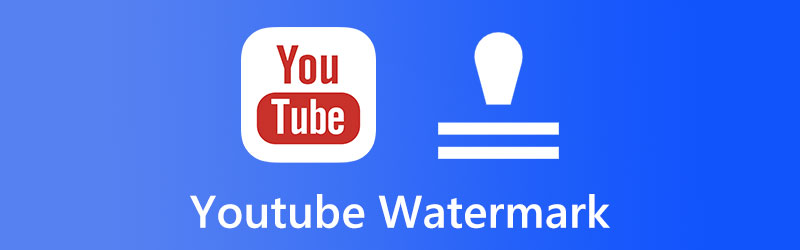
SAYFA İÇERİĞİ
1. Bölüm. YouTube Filigranı Hakkında Bilmeniz Gereken Her Şey
1. Neden bir filigrana ihtiyacınız var?
Benzersiz bir filigran, YouTube kanalınızın daha profesyonel görünmesini sağlar ve video için telif hakkı koruması sağlar. Nitekim insanlar, YouTube'un kendisinde bulunan filigran aracını kullanarak videolara kendi filigranlarını veya marka logolarını ekleyebiliyorlar. Ancak bulması zor ve çoğu YouTube içerik oluşturucusu onu nasıl kullanacağını bilmiyor.
2. YouTube filigran boyutu
Filigranın kendisi önemli olmakla birlikte, YouTube videoları için filigranların boyutu için de aynı şey söylenebilir. Diğer bir deyişle YouTube marka filigranının boyutu, marka bilinirliğinin genişlemesinde ya da daralmasında önemli rol oynayan bir faktördür. Bu, videoyu korumaya ek olarak, izleyicilerin dikkatini klip bağlamında gündeme getirilen belirli bir markaya çeker.
Bölüm 2. Mevcut Tüm YouTube Videolarına Filigran Nasıl Eklenir?
YouTube'un videonuza filigran eklemek için sunduğu filigran işlevini denemek istediğinizi varsayalım. Bu durumda, aşağıda verilen yönergeleri izleyerek bunu yapabilirsiniz. Bu özellik, kanalın yapılandırma seçeneklerinde gizlidir.
Aşama 1. YouTube'da kanalınıza giderek başlayın ve oradayken profilinizi temsil eden simgeyi seçin. Şu yöne rotayı ayarla Ayarlar, ardından yazan bağlantı düğmesini tıklayın YouTube Studio. Arayüzün sol tarafında bir menü çubuğu görmelisiniz.
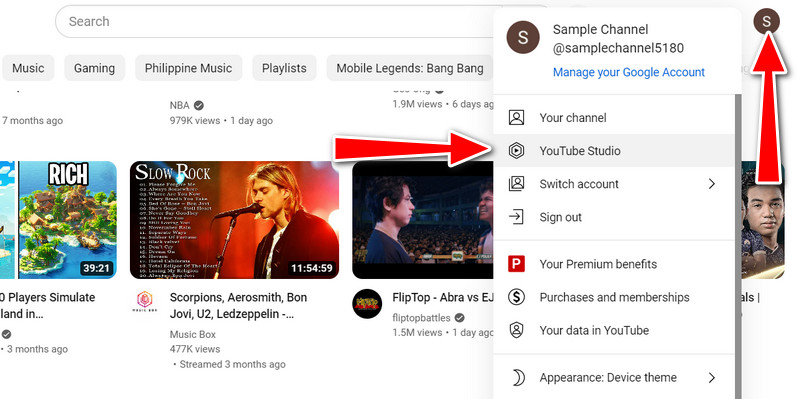
Adım 2. Buradan, işaretle özelleştirme simge. Ardından, bir sonraki pencerede birkaç sekme göreceksiniz. Şimdi, şuraya git: Markalaşma sekme. Bundan sonra, profil resminizi, afiş resminizi ve video filigranınızı düzenleme seçeneklerini göreceksiniz.
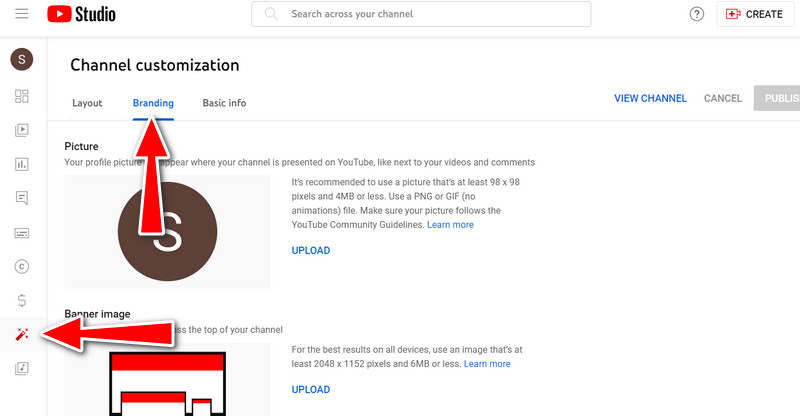
Aşama 3. işaretle Yükle ilgili düğme Video Filigranı. Ayrıca, resmin boyutu ve formatı da dahil olmak üzere filigranın gerekliliklerine göre hareket edin.
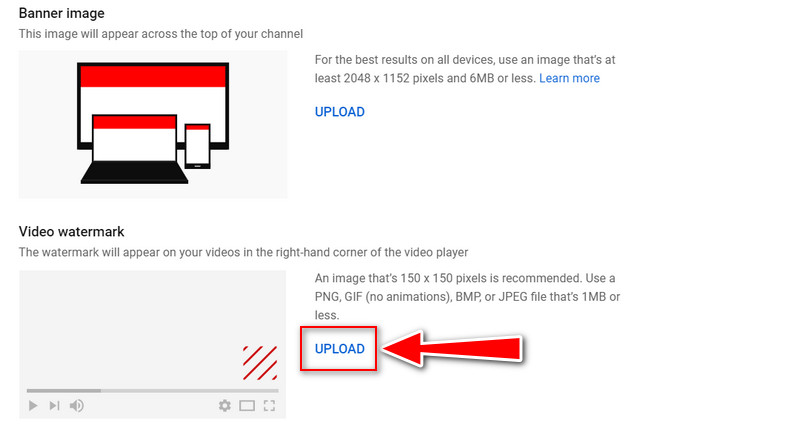
4. adım. Fotoğrafı kırpın ve TAMAMLAMAK işlemi onaylamak için düğmesine basın. Sonra işiniz bitti. YouTube videoları için filigran nasıl yapılır.
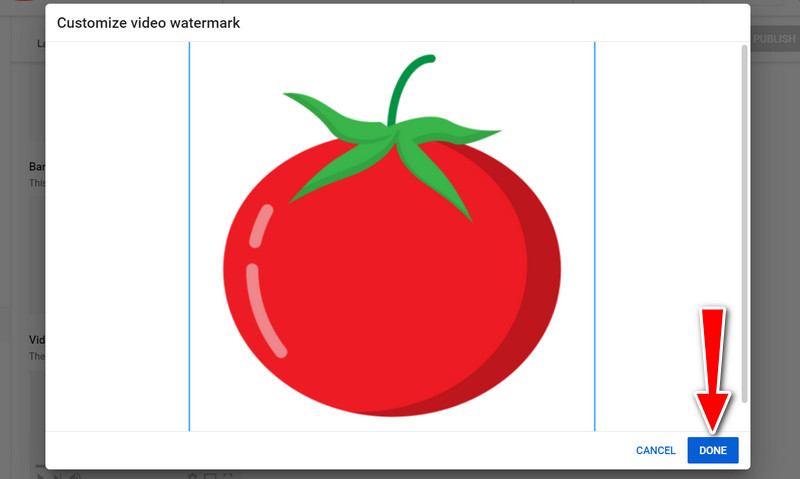
Bölüm 3. Yüklemeden Önce YouTube Videolarına Filigran Nasıl Eklenir?
Harika bir masaüstü aracıyla yüklemeden önce YouTube videolarına nasıl filigran ekleyeceğinizi de öğrenebilirsiniz. Vidmore Video Dönüştürücü YouTube'a yüklenen bir videoya şirket logosu eklemeyi kolaylaştıran bir video düzenleme yazılımıdır. Çeşitli çerçevelere çeşitli filigranlar ekleme, boyutlarını ve sürelerini değiştirme ve konumlarını tanımlama olanağına sahipsiniz. Filigranınızı kişiselleştirmek için daha fazla alana sahip olacaksınız.
Aynı zamanda bir video düzenleyici olduğundan, videonuzu oluştururken yalnızca bir filigran veya logo eklemekle sınırlı kalmazsınız. Bunun yerine, çok çeşitli mükemmel işleme seçeneklerine erişiminiz olacak. Örneğin, ihtiyaç duyulmayan bölümleri kaldırabilir, ekranı kırpabilir, altyazı ekleyebilir, özel efektler ve filtreler uygulayabilir ve çeşitli diğer gelişmiş araçlardan yararlanabilirsiniz. Bu esnek video düzenleme programını kullanarak YouTube videolarına filigran ekleme konusunda bu basit adımları uygulayın.
1. Adım. Vidmore Video Converter'ı indirin ve yükleyin
Lütfen tıklayın Ücretsiz indirin yazılımı almak için düğmesine basın. Bilgisayarınızın işletim sistemiyle uyumlu yükleyiciyi seçin. Bundan sonra, yazılımı kullanmaya başlayabilirsiniz. Nasıl kullanılacağını öğrenmek için uygulamanın özelliklerini keşfederek devam edin.
2. Adım. Bir video dosyasını içe aktarın
Ardından, programın ana arayüzünden, Dosya Ekle düğmesine basın ve filigran eklemek istediğiniz videoyu seçin. Ardından, istediğiniz videoyu ekleyin.
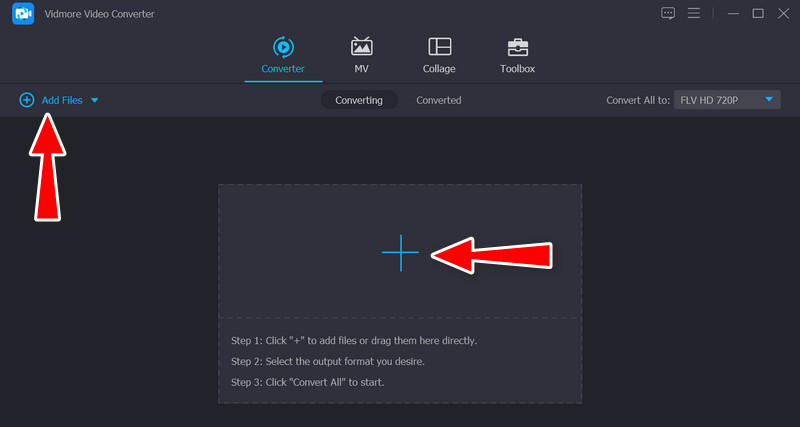
3. Adım. Videoya bir filigran koyun
Mevcut bir klibe filigran eklemek için ana arayüzün Düzenle sekmesini ve ardından Filigran alt menü. Metin ve resimlerin her ikisi de burada filigran eklenebilir. Ayrıca filigran ayarlarını tamamen özelleştirebilirsiniz.
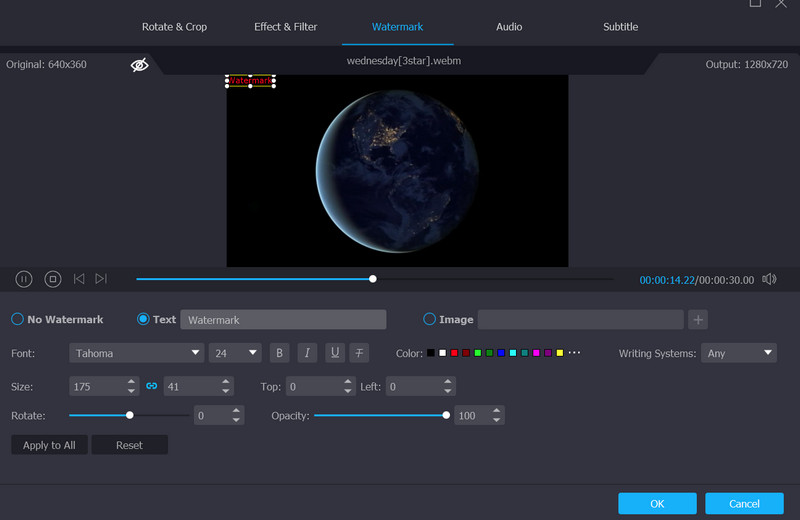
Adım 4. Bitirmek için işlemi onaylayın
Bir videoya filigran eklemeyi tamamladığınızda, tamam çıkışa doğru. Sihirli değnek düğmesi gölgelendiğinde düzenlemenin uygulandığını göreceksiniz. düğmesini tıklamadan önce tüm videolarınızı dönüştürmek istediğiniz biçimi seçin. Hepsini dönüştür buton.
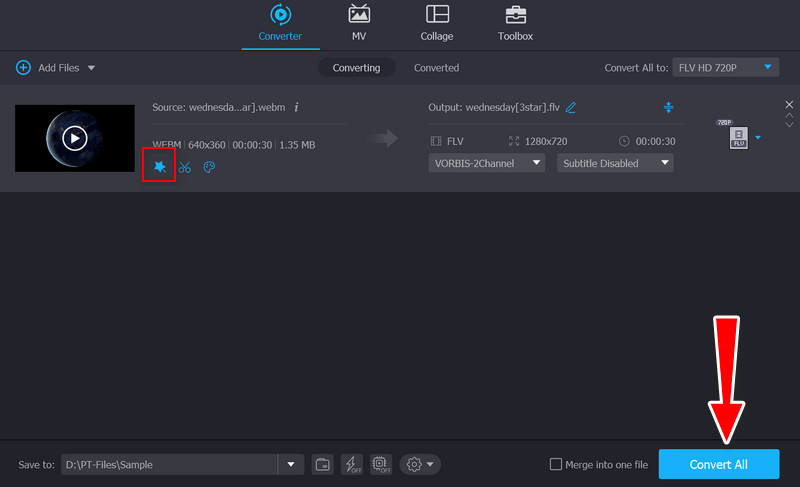
4. Bölüm. YouTube Filigranı hakkında SSS
Android'de YouTube videolarıma nasıl filigran eklerim?
Video Watermark gibi Android uygulamalarını kullanabilirsiniz. Neredeyse tüm video dosyası formatlarıyla uyumludur. Ayrıca program, kullanıma hazır filigran şablonlarıyla önceden doldurulmuştur.
Çevrimiçi videolara nasıl filigran ekleyebilirim?
Kapwing gibi çevrimiçi araçlar, videolarınıza filigran eklemenize yardımcı olabilir. Ancak, dışa aktarılan videolarınızda bir filigran bırakır. Bununla birlikte, filigranı kaldırmak için premium hesabına yükseltebilirsiniz.
YouTube'da Marka bilinci oluşturma özelliğini nasıl etkinleştirebilirim?
Yukarıda verilen yönergeleri takip edebilirsiniz. Bu arada, Marka bilinci oluşturma özelliğinin telif hakkı ihtarı veya topluluk uyarısı almayan YouTube hesapları tarafından kullanılabileceğini belirtmekte fayda var.
Sonuç
Filmlerinizi internette yayınladığınızda herkes indirebilir ve kendi projelerinde kullanabilir. Bunun olmasını tamamen engelleyemeseniz de, en azından izleyicilere filminizin kime ait olduğunu bildirebilirsiniz. YouTube filigranı videonda Yukarıdaki yollar ve yöntemler tam da bunu yapmanıza yardımcı olabilir.



